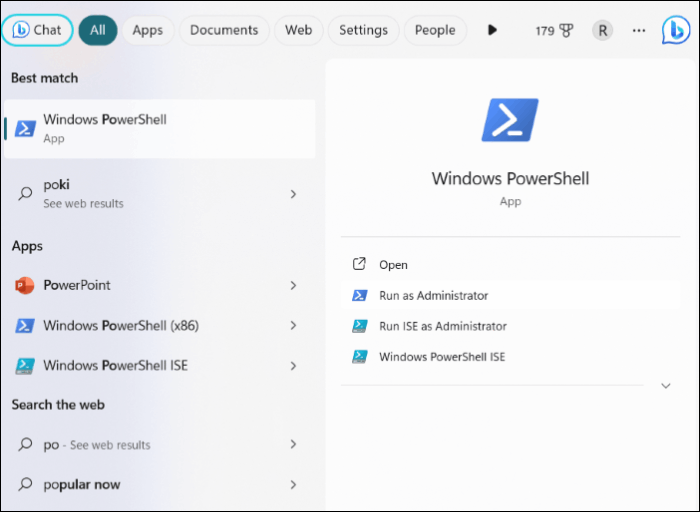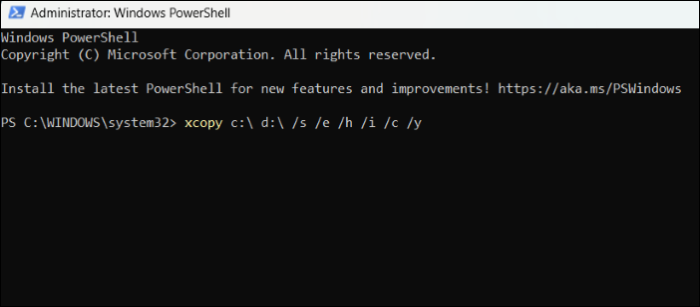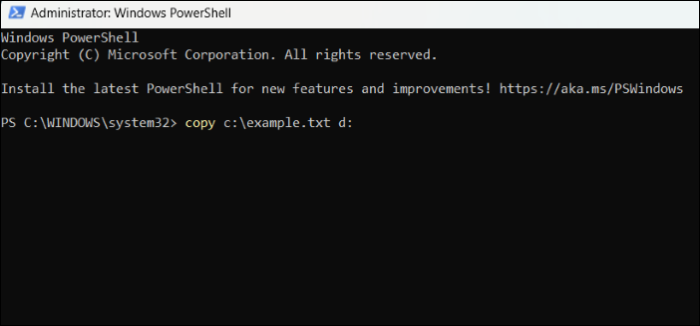Er zijn veel voordelen verbonden aan het klonen van harde schijven/schijven. Of het nu gaat om back-up, upgraden of het maken van opstartbare media. Als je wilt weten hoe je een schijf kunt klonen met PowerShell , geven we je in dit bericht een gedetailleerde tutorial.
Waarom kloon je een schijf via PowerShell?
Over het klonen van een harde schijf naar SSD of HDD gesproken: u kunt dit op twee manieren doen. De ene is het gebruik van opdrachtregelscriptsoftware zoals PowerShell, en de andere is het gebruik van een app met een grafische gebruikersinterface (GUI).
Hoewel beide methoden hun eigen voor- en nadelen hebben, geven technisch onderlegde mensen er de voorkeur aan een harde schijf te klonen met PowerShell, omdat dit een krachtige en multifunctionele scripttaal en een automatiseringsframework is. U kunt met deze tool veel doen om schijven en bestanden te beheren, zoals het formatteren van een schijf, het controleren van schijfruimte en het verwijderen van bestanden met PowerShell. Mensen met minder computerervaring kunnen de grafische gebruikersinterface (GUI)-apps gebruiken als ze niet de voorkeur geven aan een opdrachtregelapp of deze amusant vinden.
Hoe een harde schijf te klonen met PowerShell
PowerShell is een opdrachtregelscripttaal van Microsoft waarmee de IT- en technisch onderlegde professional met uw besturingssysteem kan werken en administratieve taken kan autoriseren of configureren. Simpel gezegd is het een geavanceerde versie van de opdrachtprompt met meer interactiviteit en geavanceerde mogelijkheden. Hoewel beide ingebouwde tools zijn met enkele verschillen, laten we twee manieren zien om een harde schijf te klonen met de opdrachtprompt .
Methode 1: Xcopy-opdracht gebruiken
Windows biedt een schijfkopieprogramma met de opdracht Xcopy om bestanden en mappen te kopiëren. U kunt eenvoudig gegevens van de ene schijf naar de andere kopiëren of kopiëren , en dit helpt u een schijf te repliceren die identiek is aan de bronschijf. Bekijk de onderstaande stappen:
Stap 1. Zoek en open Windows PowerShell als beheerder.
![windows powershell]()
Stap 2. Voer de onderstaande opdracht in om alle bestanden van het bronstation naar het doelstation te kopiëren. Dit omvat het kopiëren van elk stukje bestand, zoals lege submappen, systemen en verborgen bestanden.
xcopy c:\ d:\ /s /e /h /i /c /y
![met behulp van de xcopy-opdracht]()
C en D zijn respectievelijk de bron- en bestemmingsharde schijven. Het doel van andere opdrachten wordt hieronder vermeld:
/s: Kopieert mappen en submappen die niet leeg zijn.
/e: Kopieert alle submappen, inclusief de lege.
/h: Kopieert bestanden met verborgen systeembestanden.
/i: Deze opdracht gaat uit van de doelmap als deze niet is opgegeven of onjuist is.
/c: Gaat door met het kopiëren van de bestanden, zelfs als de fout optreedt.
/y: Als er problemen met prompts optreden, worden deze onderdrukt om de bestanden te overschrijven.
Stap 3. Wacht nu tot het proces is voltooid en controleer het doelstation om te bevestigen.
Als je het bericht nuttig vindt, deel het dan op je sociale media!
Methode 2: Kopieeropdracht gebruiken
De andere Windows-opdracht om harde schijven te klonen met PowerShell is Kopiëren. Het is beschikbaar voor alle 32-bits Windows, inclusief Windows 11/10/8/7/Vista/XP. Deze opdracht is handig, zelfs als u bestanden of documenten wilt kopiëren.
Stap 1. Voer Windows PowerShell uit in de beheerdersmodus.
Stap 2. Voordat u verdergaat, moet u de onderstaande opdrachten begrijpen om het proces probleemloos uit te voeren.
- Om een bestand te kopiëren: kopieer c:\voorbeeld.txt
- Kopiëren en bestanden van de ene schijf naar de andere: kopieer c:\example.txt d:
- Kopieer elk bestand: kopieer *.txt c:
Stap 3. Laten we nu aannemen dat u een tekstbestand van de C-schijf naar de D-schijf wilt kopiëren. Typ de onderstaande opdracht in PowerShell en druk op Enter.
kopieer c:\voorbeeld.txt d:
![met behulp van de kopieeropdracht]()
Gemakkelijkere manier om de harde schijf te klonen: software voor het klonen van schijven gebruiken
Als u PowerShell wilt gebruiken om uw harde schijf te klonen, moet u goed thuis zijn in de opdrachten. Bovendien vinden veel gebruikers het lastig vanwege meer ruimte voor fouten, instructies en minder klantenondersteuning met alleen Google-artikelen. Wat heeft het voor zin om een reeks opdrachten te leren om je harde schijf te klonen als je dit met slechts een paar klikken kunt doen met behulp van een GUI-app, toch?
EaseUS Disk Copy is professionele kloonsoftware waarmee u snel nauwkeurige klonen kunt maken. De app is eenvoudig te gebruiken en draait soepel op alle Windows-besturingssystemen. Je moet bron en bestemming selecteren, rijden, en binnen een paar minuten heb je je kloon klaar. Bovendien kunt u uw besturingssysteem upgraden, het besturingssysteem overbrengen naar een nieuwe harde schijf en images of back-upoplossingen maken voor onmiddellijk herstel.
Als u ervoor kiest EaseUS Disk Copy te gebruiken, vindt u hieronder de gedetailleerde stappen.
Voorafgaande kennisgeving:
- Bij de "Sector by sector copy" wordt gevraagd of de grootte van uw doelschijf minimaal gelijk is aan of groter is dan die van de bronschijf. Laat deze functie uitgeschakeld als u een grotere harde schijf naar een kleinere harde schijf wilt klonen.
- Alle gegevens op de doelschijf worden volledig gewist, dus wees voorzichtig.
Stap 1. Om te beginnen met het kopiëren/klonen van een volledige schijf naar een andere, kiest u deze schijf als de bronschijf onder "Schijfmodus" en klikt u op "Volgende".
Stap 2. Kies de andere schijf als doelschijf.
Er verschijnt nu een bericht waarin u wordt gewaarschuwd dat gegevens verloren gaan. Bevestig dit bericht door op "OK" te klikken en vervolgens op "Volgende".
Stap 3. Controleer de schijfindeling van de twee schijven. U kunt de schijfindeling van de doelschijf beheren door "Schijf automatisch aanpassen", "Kopiëren als bron" of "Schijfindeling bewerken" te selecteren.
- "De schijf automatisch aanpassen" brengt standaard enkele wijzigingen aan in de lay-out van de doelschijf, zodat deze in de beste status kan werken.
- "Kopiëren als bron" verandert niets op de doelschijf en de lay-out is hetzelfde als de bronschijf.
- Met "Schijfindeling bewerken" kunt u de partitie-indeling op deze doelschijf handmatig wijzigen/verplaatsen.
Vink de optie "Controleer de optie als het doel SSD is" aan om uw SSD optimaal te laten presteren.
Stap 4. Klik op "Doorgaan" om de taak officieel uit te voeren.
Om de zaken af te ronden
Om uw harde schijf te klonen zijn zowel de opdrachtregel- als de kloonhulpmiddelen nuttig. Maar wat u moet kiezen, hangt af van uw technische expertise. In dit bericht zullen we zien hoe je een schijf kunt klonen met PowerShell op twee verschillende manieren. Hoewel beide methoden vrij eenvoudig zijn, vinden velen ze moeilijk en zoeken ze naar een GUI-alternatief.
EaseUS Disk Copy is uitstekende kloonsoftware om uw harde schijven, systemen, bestanden en mappen te klonen. Bovendien kunt u volledige back-up- en hersteloplossingen creëren om aan uw kloon- en back-upvereisten te voldoen. Probeer het eens, en je zult het geweldig vinden.
Veelgestelde vragen over het klonen van schijven met PowerShell
Hier volgen enkele van de meest gestelde vragen over het klonen van schijven met PowerShell. Ik hoop dat u deze vragen nuttig vindt.
1. Wat is de snelste manier om een HDD te klonen?
De snelste en gemakkelijkste manier om een harde schijf te klonen is door professionele kloonsoftware te gebruiken. Hoewel er veel zijn, is EaseUS Disk Copy de beste kloonsoftware. Selecteer uw bron- en bestemmingsschijf, uw kloon is binnen een paar minuten gereed op basis van het volume.
2. Kan PowerShell alles doen wat CMD doet?
Ja, PowerShell kan elke opdracht uitvoeren die u op CMD kunt uitvoeren. PowerShell is geavanceerder en interactiever dan de CMD, omdat het op een scripttaal werkt. U kunt CMD beschouwen als een subset van PowerShell.
3. Hoe voer ik een PowerShell-programma uit vanaf de opdrachtprompt?
Als u een PowerShell-sessie wilt starten in het opdrachtpromptvenster, typt u PowerShell en drukt u op Enter. U ziet onmiddellijk dat er een PS-voorvoegsel aan de opdrachtprompt is toegevoegd om aan te geven dat u een PowerShell-sessie gebruikt.
4. Kan ik PowerShell gebruiken in plaats van CMD?
Ja, PowerShell kan elke opdracht uitvoeren die u op CMD kunt uitvoeren. Sterker nog, PowerShell biedt nog meer functionaliteiten vergeleken met de CMD. Omdat het een objectgeoriënteerde automatiseringsengine is, is het interactiever en geavanceerder dan CMD.
![EaseUS Data Recovery Wizard]()
![EaseUS Data Recovery Wizard for Mac]()
![EaseUS Partition Manager Pro]()
![EaseYS Partition Manager Server]()
![EaseUS Todo Backup Workstation]()
![EaseUS Todo Backup Advanced Server]()